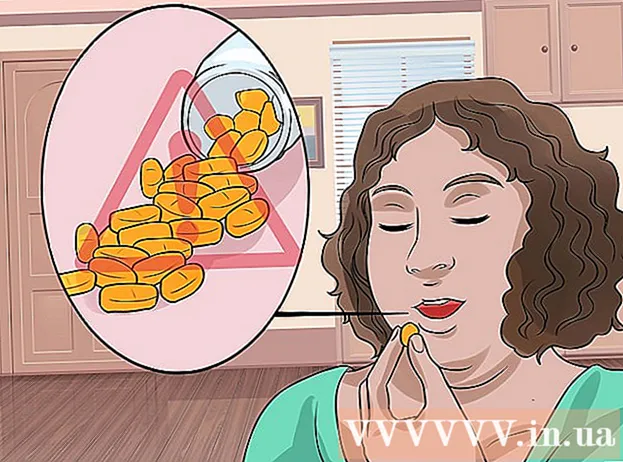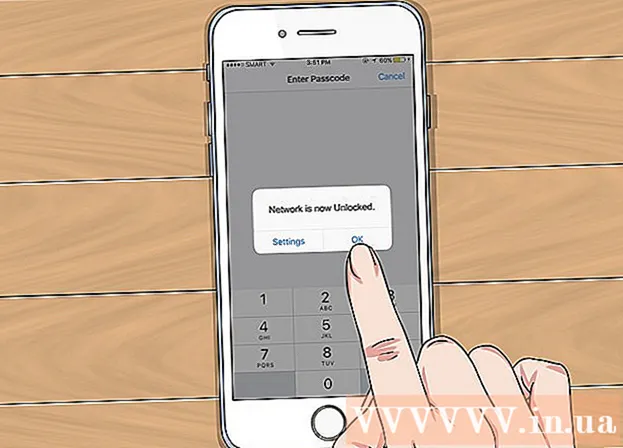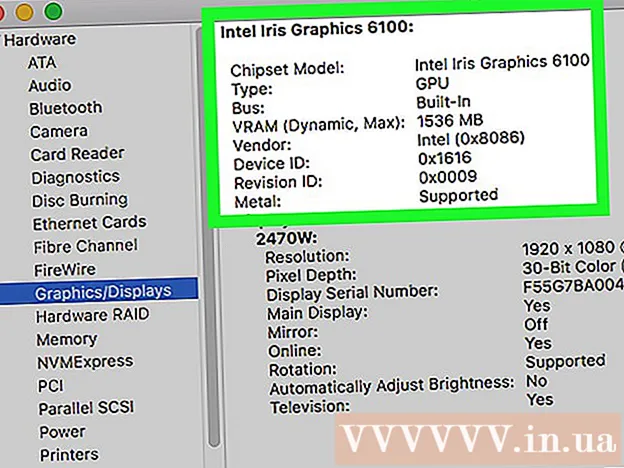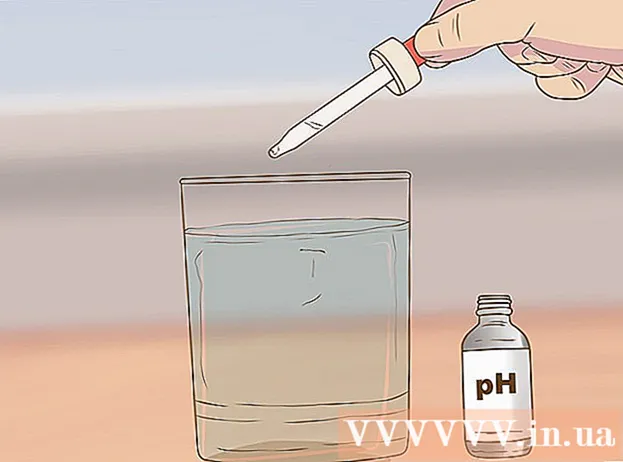Автор:
Bobbie Johnson
Дата Створення:
10 Квітень 2021
Дата Оновлення:
1 Липня 2024

Зміст
З цієї статті ви дізнаєтеся, як підключити ноутбук MacBook до телевізора. Сучасний MacBook відрізняється від MacBook Pro, тому що на ньому є тільки один відеовихід, а MacBook, який випускався в 2009 і 2010 роках, оснащений роз'ємом Mini DisplayPort. Також можна використовувати функцію AirPlay, щоб підключитися до Apple TV.
кроки
Метод 1 з 2: За допомогою кабелю
- 1 З'ясуйте, який відеороз'єм є на вашому MacBook. MacBook, випущений в 2015 році і пізніше, має один порт USB-C (також відомий як порт Thunderbolt 3), розташований на лівій стороні корпусу.
- Якщо MacBook виготовлений в 2010 або 2009 році, у нього є роз'єм Mini DisplayPort на лівій стороні корпусу.
- 2 Заряджайте MacBook. MacBook, випущений в 2015 році і пізніше, використовує порт USB-C як зарядний порт і як відеовихід, тому до ноутбука можна підключити зарядний пристрій, коли він підключений до телевізора.
- Якщо ваш MacBook виготовлений в 2009 або 2010 році, пропустіть цей крок, тому що у нього є як зарядний порт, так і відеовихід (Mini DisplayPort), тому ноутбук можна заряджати, навіть коли він підключений до телевізора.
- 3 Купіть кабель. Вам знадобиться кабель USB-C-HDMI для MacBook, який випущений в 2015 році або пізніше, або кабель Mini DisplayPort-HDMI, якщо ноутбук виготовлений раніше.
- Потрібний кабель можна купити в магазинах електроніки або в інтернеті.
- Майте на увазі, що кабель коштує не більше 1000 рублів - не факт, що більш дорогий кабель буде більш якісним.
- 4 Вимкніть телевізор. Зробіть це, щоб не поламати його, хоча до сучасних телевізорів можна підключати інші пристрої, навіть коли вони включені.
- 5 Вставте HDMI-штекер кабелю в телевізор. У телевізора повинен бути хоча б один HDMI-роз'єм, який виглядає як п'ятикутний порт і розташований на задній або бічній панелях телевізора.
- HDMI-штекер потрібно правильно вставити в роз'єм на телевізорі.
- 6 Інший кінець кабелю підключіть до MacBook. Якщо MacBook випущений в 2015 році або пізніше, підключіть USB-C-штекер кабелю до овального порту на лівій панелі ноутбука.
- Якщо MacBook виготовлений в 2009 або 2010 році, вставте Mini DisplayPort-штекер в роз'єм на лівій панелі ноутбука.
- 7 Увімкніть телевізор і перемкніть вхідний відеосигнал на HDMI. Натисніть кнопку живлення телевізора
 , А потім натискайте кнопку «Input» (Вхід) або «Video» (Відео) до тих пір, поки на екрані не з'явиться значок ноутбука.
, А потім натискайте кнопку «Input» (Вхід) або «Video» (Відео) до тих пір, поки на екрані не з'явиться значок ноутбука. - 8 Відкрийте меню Apple
 . Натисніть на логотип Apple у верхньому лівому кутку екрана. Відкриється меню.
. Натисніть на логотип Apple у верхньому лівому кутку екрана. Відкриється меню. - 9 натисніть Системні налаштування. Ця опція знаходиться у верхній частині меню. Відкриється вікно «Системні налаштування».
- 10 клацніть по Монітори. Цей значок у вигляді комп'ютерного монітора знаходиться посередині вікна «Системні налаштування».
- 11 Перейдіть на вкладку Монітори. Вона знаходиться у верхньому лівому кутку вікна.
- 12 Змініть дозвіл телевізора. Встановіть прапорець у «масштабувати» і виберіть потрібний дозвіл. Так ви погодите дозвіл телевізора з дозволом ноутбука (якщо у вас телевізор високої чіткості).
- Не можна встановити дозвіл, більше дозволу телевізора (наприклад, 4K).
- 13 Змініть масштаб екрану. Натисніть і перетягніть повзунок у опції «Стисла розгортка», яка розташована в нижній частині сторінки, вліво, щоб зменшити картинку на екрані, або вправо, щоб збільшити її. Так ви налаштуєте розмір картинки, яка передається з ноутбука на телевізор.
- 14 Відкрийте меню «Звук». Натисніть «⋮⋮⋮⋮» у верхній лівій частині вікна «Системні налаштування», а потім натисніть «« Звук »в головному вікні.
- 15 натисніть вихід. Ця опція знаходиться у верхній частині вікна «Звук». Відкриється список пристроїв відтворення звуку, до яких у ноутбука є доступ; в цьому списку має бути ім'я телевізора.
- 16 Виберіть телевізор. Натисніть на ім'я свого телевізора, щоб звук з MacBook відтворювався динаміками телевізора.
- Якщо ім'я телевізора виділено, MacBook вже використовує динаміки телевізора.
Метод 2 з 2: За допомогою AppleTV
- 1 Налаштуйте Apple TV. Щоб використовувати функцію AirPlay Mirroring, знадобиться відеопристрій Apple TV, підключений до телевізора.
- 2 Підключіть MacBook до тієї ж мережі, що і Apple TV. Тільки так картинка з ноутбука відобразиться на телевізорі.
- Щоб з'ясувати, до якої мережі підключено Apple TV, відкрийте його налаштування, виберіть «Мережа» і знайдіть ім'я мережі в рядку «Wi-Fi».
- 3 Увімкніть Apple TV. Натисніть кнопку живлення телевізора
 , А потім натисніть будь-яку кнопку на пульті Apple TV.
, А потім натисніть будь-яку кнопку на пульті Apple TV. - 4 Увімкніть AirPlay на Apple TV. Для цього:
- відкрийте меню «Налаштування»;
- виберіть «AirPlay»;
- виберіть «AirPlay» у верхній частині екрану;
- виберіть «Для всіх».
- 5 Відкрийте меню Apple
 . Натисніть на логотип Apple у верхньому лівому кутку екрана. Відкриється меню.
. Натисніть на логотип Apple у верхньому лівому кутку екрана. Відкриється меню. - 6 натисніть Системні налаштування. Ця опція знаходиться у верхній частині меню. Відкриється вікно «Системні налаштування».
- 7 клацніть по Монітори. Цей значок у вигляді комп'ютерного монітора знаходиться посередині вікна «Системні налаштування».
- 8 Перейдіть на вкладку Монітори. Вона знаходиться у верхньому лівому кутку вікна.
- 9 Відкрийте меню «Монітор AirPlay». Воно знаходиться в нижній лівій частині вікна.
- 10 Виберіть Apple TV. У меню натисніть на ім'я Apple TV. Картинка з ноутбука відобразиться на телевізорі.
- 11 Змініть дозвіл телевізора. Встановіть прапорець у «масштабувати» і виберіть потрібний дозвіл. Так ви погодите дозвіл телевізора з дозволом ноутбука (якщо у вас телевізор високої чіткості).
- Не можна встановити дозвіл, більше дозволу телевізора (наприклад, 4K).
- 12 Змініть масштаб екрану. Натисніть і перетягніть повзунок у опції «Стисла розгортка», яка розташована в нижній частині сторінки, вліво, щоб зменшити картинку на екрані, або вправо, щоб збільшити її. Так ви налаштуєте розмір картинки, яка передається з ноутбука на телевізор.
- 13 Відкрийте меню «Звук». Натисніть «⋮⋮⋮⋮» у верхній лівій частині вікна «Системні налаштування», а потім натисніть «« Звук »в головному вікні.
- 14 натисніть вихід. Ця опція знаходиться у верхній частині вікна «Звук».Відкриється список пристроїв відтворення звуку, до яких у ноутбука є доступ; в цьому списку має бути ім'я телевізора.
- 15 Виберіть телевізор. Натисніть на ім'я свого телевізора, щоб звук з MacBook відтворювався динаміками телевізора.
- Якщо ім'я телевізора виділено, MacBook вже використовує динаміки телевізора.
Поради
- Можна скористатися деякими сторонніми програмами, такими як ArkMC, щоб підключити MacBook до «розумному» телевізору від іншого виробника (НЕ Apple).
попередження
- На жаль на ноутбуках MacBook немає роз'ємів HDMI.